ANSYS Workbench教程及实例
- 格式:doc
- 大小:5.93 MB
- 文档页数:858
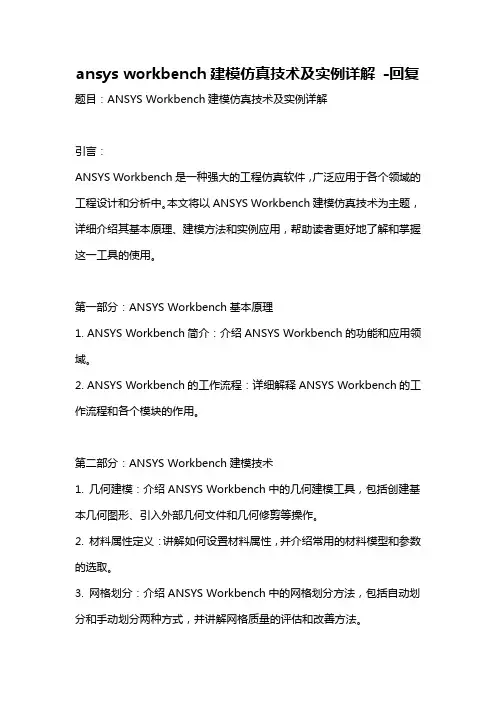
ansys workbench建模仿真技术及实例详解-回复题目:ANSYS Workbench建模仿真技术及实例详解引言:ANSYS Workbench是一种强大的工程仿真软件,广泛应用于各个领域的工程设计和分析中。
本文将以ANSYS Workbench建模仿真技术为主题,详细介绍其基本原理、建模方法和实例应用,帮助读者更好地了解和掌握这一工具的使用。
第一部分:ANSYS Workbench基本原理1. ANSYS Workbench简介:介绍ANSYS Workbench的功能和应用领域。
2. ANSYS Workbench的工作流程:详细解释ANSYS Workbench的工作流程和各个模块的作用。
第二部分:ANSYS Workbench建模技术1. 几何建模:介绍ANSYS Workbench中的几何建模工具,包括创建基本几何图形、引入外部几何文件和几何修剪等操作。
2. 材料属性定义:讲解如何设置材料属性,并介绍常用的材料模型和参数的选取。
3. 网格划分:介绍ANSYS Workbench中的网格划分方法,包括自动划分和手动划分两种方式,并讲解网格质量的评估和改善方法。
4. 边界条件设置:讨论各种边界条件的设置方法,如固定边界条件、加载边界条件和对称边界条件等。
5. 求解器选择与设置:介绍ANSYS Workbench中常用的求解器选择和设置方法,包括静态求解和动态求解两种模拟方法,并讨论参数对求解结果的影响。
6. 后处理与结果分析:讲解ANSYS Workbench中的后处理工具的使用方法,包括结果显示、变量提取和结果比较等。
第三部分:ANSYS Workbench建模仿真实例1. 结构力学仿真实例:以某一结构件为例,详细介绍ANSYS Workbench 如何进行结构力学仿真分析,并分析结果。
2. 流体力学仿真实例:以某一管道流体流动为例,介绍ANSYS Workbench如何进行流体力学仿真分析,分析流体流动特性。
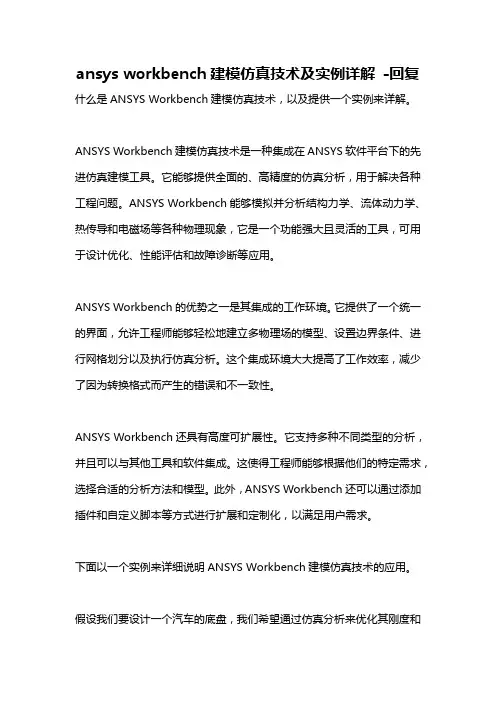
ansys workbench建模仿真技术及实例详解-回复什么是ANSYS Workbench建模仿真技术,以及提供一个实例来详解。
ANSYS Workbench建模仿真技术是一种集成在ANSYS软件平台下的先进仿真建模工具。
它能够提供全面的、高精度的仿真分析,用于解决各种工程问题。
ANSYS Workbench能够模拟并分析结构力学、流体动力学、热传导和电磁场等各种物理现象,它是一个功能强大且灵活的工具,可用于设计优化、性能评估和故障诊断等应用。
ANSYS Workbench的优势之一是其集成的工作环境。
它提供了一个统一的界面,允许工程师能够轻松地建立多物理场的模型、设置边界条件、进行网格划分以及执行仿真分析。
这个集成环境大大提高了工作效率,减少了因为转换格式而产生的错误和不一致性。
ANSYS Workbench还具有高度可扩展性。
它支持多种不同类型的分析,并且可以与其他工具和软件集成。
这使得工程师能够根据他们的特定需求,选择合适的分析方法和模型。
此外,ANSYS Workbench还可以通过添加插件和自定义脚本等方式进行扩展和定制化,以满足用户需求。
下面以一个实例来详细说明ANSYS Workbench建模仿真技术的应用。
假设我们要设计一个汽车的底盘,我们希望通过仿真分析来优化其刚度和强度。
首先,我们需要建立一个底盘的三维几何模型。
可以使用ANSYS SpaceClaim软件来创建几何模型,然后将其导入到ANSYS Workbench 中进行后续分析。
接下来,我们需要定义材料属性。
通过在材料库中选择合适的材料,并输入相应的力学参数,如弹性模量、泊松比和屈服强度等。
这些参数将用于定义底盘的材料行为。
然后,我们需要设定边界条件。
我们可以设定车轮的载荷、车身的支撑条件、底盘的连接方式等。
这些边界条件将用于约束和模拟底盘在实际工况下的受力情况。
接着,我们需要对几何模型进行网格划分。
ANSYS Workbench提供了多种网格划分工具,可以根据模型的复杂性和分析需求选择合适的网格类型和划分方法。
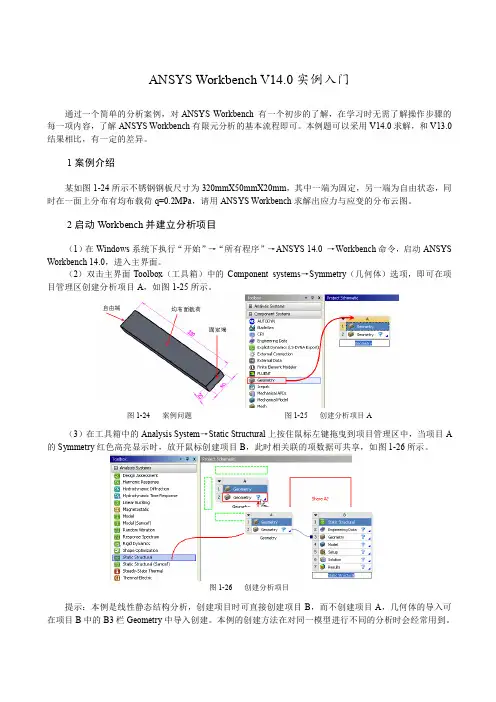
ANSYS Workbench V14.0实例入门通过一个简单的分析案例,对ANSYS Workbench 有一个初步的了解,在学习时无需了解操作步骤的每一项内容,了解ANSYS Workbench有限元分析的基本流程即可。
本例题可以采用V14.0求解,和V13.0结果相比,有一定的差异。
1案例介绍某如图1-24所示不锈钢钢板尺寸为320mmX50mmX20mm,其中一端为固定,另一端为自由状态,同时在一面上分布有均布载荷q=0.2MPa,请用ANSYS Workbench求解出应力与应变的分布云图。
2启动Workbench并建立分析项目(1)在Windows系统下执行“开始”→“所有程序”→ANSYS 14.0 →Workbench命令,启动ANSYS Workbench 14.0,进入主界面。
(2)双击主界面Toolbox(工具箱)中的Component systems→Symmetry(几何体)选项,即可在项目管理区创建分析项目A,如图1-25所示。
图1-24 案例问题图1-25 创建分析项目A(3)在工具箱中的Analysis System→Static Structural上按住鼠标左键拖曳到项目管理区中,当项目A 的Symmetry红色高亮显示时,放开鼠标创建项目B,此时相关联的项数据可共享,如图1-26所示。
图1-26 创建分析项目提示:本例是线性静态结构分析,创建项目时可直接创建项目B,而不创建项目A,几何体的导入可在项目B中的B3栏Geometry中导入创建。
本例的创建方法在对同一模型进行不同的分析时会经常用到。
3导入创建几何体(1)在A2栏的Geometry上点击鼠标右键,在弹出的快捷菜单中选择Import Geometry→Browse命令,如图1-27所示,此时会弹出“打开”对话框。
(2)在弹出的“打开”对话框中选择文件路径,导入char01-01几何体文件,如图1-28所示,此时A2栏Geometry后的变为,表示实体模型已经存在。
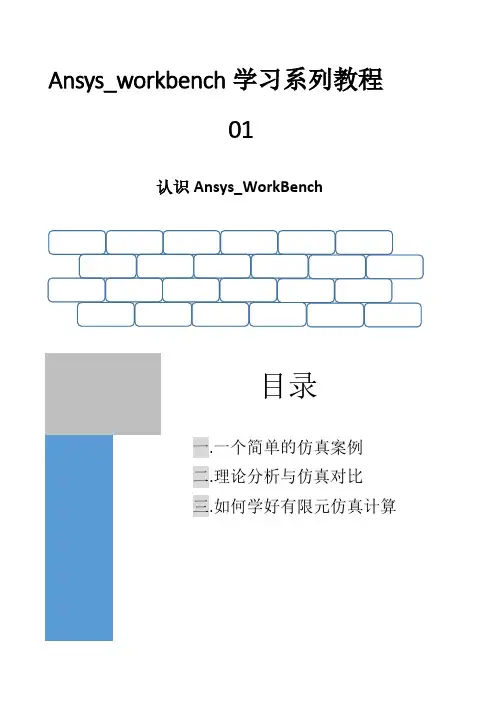

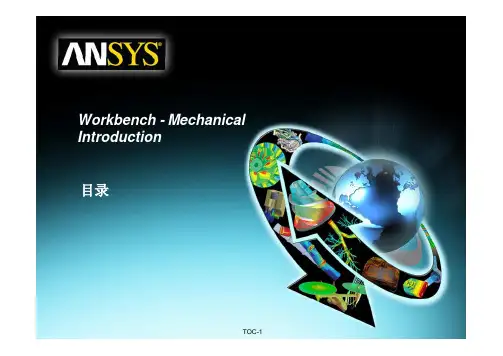
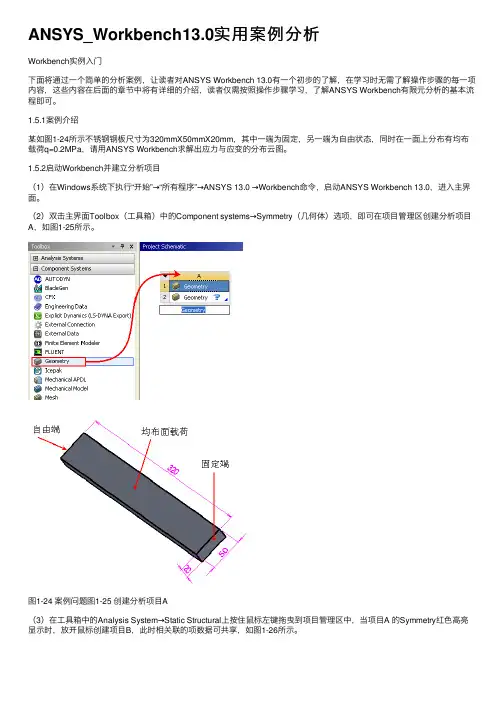
ANSYS_Workbench13.0实⽤案例分析Workbench实例⼊门下⾯将通过⼀个简单的分析案例,让读者对ANSYS Workbench 13.0有⼀个初步的了解,在学习时⽆需了解操作步骤的每⼀项内容,这些内容在后⾯的章节中将有详细的介绍,读者仅需按照操作步骤学习,了解ANSYS Workbench有限元分析的基本流程即可。
1.5.1案例介绍某如图1-24所⽰不锈钢钢板尺⼨为320mmX50mmX20mm,其中⼀端为固定,另⼀端为⾃由状态,同时在⼀⾯上分布有均布载荷q=0.2MPa,请⽤ANSYS Workbench求解出应⼒与应变的分布云图。
1.5.2启动Workbench并建⽴分析项⽬(1)在Windows系统下执⾏“开始”→“所有程序”→ANSYS 13.0 →Workbench命令,启动ANSYS Workbench 13.0,进⼊主界⾯。
(2)双击主界⾯Toolbox(⼯具箱)中的Component systems→Symmetry(⼏何体)选项,即可在项⽬管理区创建分析项⽬A,如图1-25所⽰。
图1-24 案例问题图1-25 创建分析项⽬A(3)在⼯具箱中的Analysis System→Static Structural上按住⿏标左键拖曳到项⽬管理区中,当项⽬A 的Symmetry红⾊⾼亮显⽰时,放开⿏标创建项⽬B,此时相关联的项数据可共享,如图1-26所⽰。
图1-26 创建分析项⽬提⽰:本例是线性静态结构分析,创建项⽬时可直接创建项⽬B,⽽不创建项⽬A,⼏何体的导⼊可在项⽬B中的B3栏Geometry中导⼊创建。
本例的创建⽅法在对同⼀模型进⾏不同的分析时会经常⽤到。
1.5.3导⼊创建⼏何体(1)在A2栏的Geometry 上点击⿏标右键,在弹出的快捷菜单中选择Import Geometry →Browse 命令,如图1-27所⽰,此时会弹出“打开”对话框。
(2)在弹出的“打开”对话框中选择⽂件路径,导⼊char01-01⼏何体⽂件,如图1-28所⽰,此时A2栏Geometry 后的变为,表⽰实体模型已经存在。
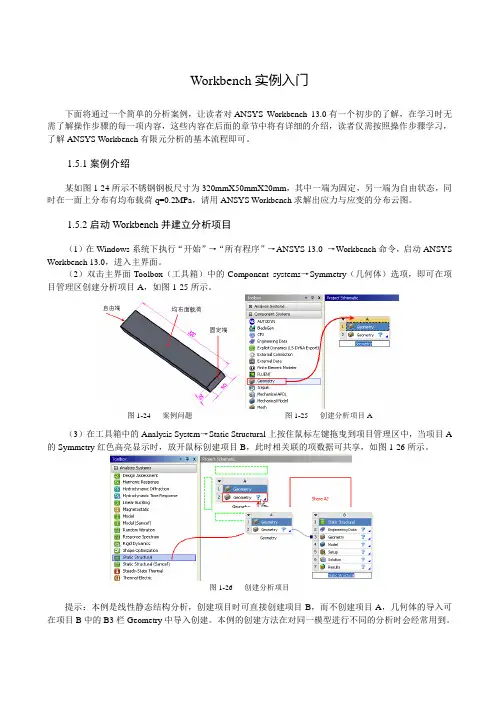
Workbench实例入门下面将通过一个简单的分析案例,让读者对ANSYS Workbench 13.0有一个初步的了解,在学习时无需了解操作步骤的每一项内容,这些内容在后面的章节中将有详细的介绍,读者仅需按照操作步骤学习,了解ANSYS Workbench有限元分析的基本流程即可。
1.5.1案例介绍某如图1-24所示不锈钢钢板尺寸为320mmX50mmX20mm,其中一端为固定,另一端为自由状态,同时在一面上分布有均布载荷q=0.2MPa,请用ANSYS Workbench求解出应力与应变的分布云图。
1.5.2启动Workbench并建立分析项目(1)在Windows系统下执行“开始”→“所有程序”→ANSYS 13.0 →Workbench命令,启动ANSYS Workbench 13.0,进入主界面。
(2)双击主界面Toolbox(工具箱)中的Component systems→Symmetry(几何体)选项,即可在项目管理区创建分析项目A,如图1-25所示。
图1-24 案例问题图1-25 创建分析项目A(3)在工具箱中的Analysis System→Static Structural上按住鼠标左键拖曳到项目管理区中,当项目A 的Symmetry红色高亮显示时,放开鼠标创建项目B,此时相关联的项数据可共享,如图1-26所示。
图1-26 创建分析项目提示:本例是线性静态结构分析,创建项目时可直接创建项目B,而不创建项目A,几何体的导入可在项目B中的B3栏Geometry中导入创建。
本例的创建方法在对同一模型进行不同的分析时会经常用到。
1.5.3导入创建几何体(1)在A2栏的Geometry 上点击鼠标右键,在弹出的快捷菜单中选择Import Geometry →Browse 命令,如图1-27所示,此时会弹出“打开”对话框。
(2)在弹出的“打开”对话框中选择文件路径,导入char01-01几何体文件,如图1-28所示,此时A2栏Geometry 后的变为,表示实体模型已经存在。
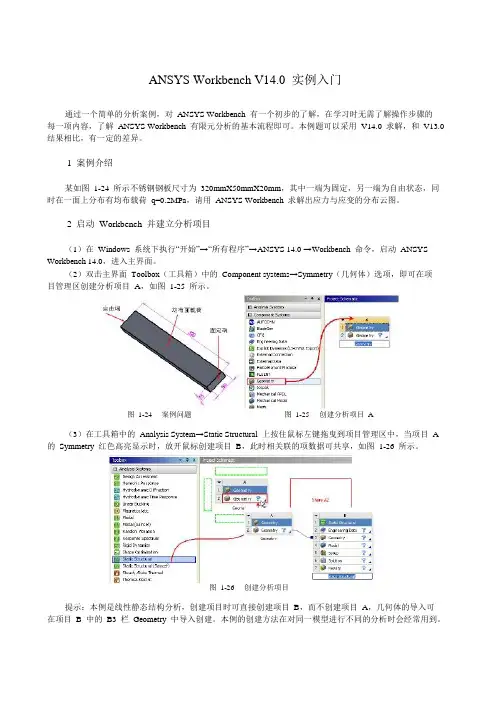
ANSYS Workbench V14.0 实例入门通过一个简单的分析案例,对ANSYS Workbench 有一个初步的了解,在学习时无需了解操作步骤的每一项内容,了解ANSYS Workbench 有限元分析的基本流程即可。
本例题可以采用V14.0 求解,和V13.0 结果相比,有一定的差异。
1 案例介绍某如图1-24 所示不锈钢钢板尺寸为320mmX50mmX20mm,其中一端为固定,另一端为自由状态,同时在一面上分布有均布载荷q=0.2MPa,请用ANSYS Workbench 求解出应力与应变的分布云图。
2 启动Workbench 并建立分析项目(1)在Windows 系统下执行“开始”→“所有程序”→ANSYS 14.0 →Workbench 命令,启动ANSYS Workbench 14.0,进入主界面。
(2)双击主界面Toolbox(工具箱)中的Component systems→Symmetry(几何体)选项,即可在项目管理区创建分析项目A,如图1-25 所示。
图1-24 案例问题图1-25 创建分析项目 A(3)在工具箱中的Analysis System→Static Structural 上按住鼠标左键拖曳到项目管理区中,当项目 A 的Symmetry 红色高亮显示时,放开鼠标创建项目B,此时相关联的项数据可共享,如图1-26 所示。
图1-26 创建分析项目提示:本例是线性静态结构分析,创建项目时可直接创建项目B,而不创建项目A,几何体的导入可在项目 B 中的B3 栏Geometry 中导入创建。
本例的创建方法在对同一模型进行不同的分析时会经常用到。
3 导入创建几何体(1)在 A2 栏的 Geometry 上点击鼠标右键,在弹出的快捷菜单中选择 Import Geometry →Browse 命令, 如图 1-27 所示,此时会弹出“打开”对话框。
(2)在弹出的“打开”对话框中选择文件路径,导入 char01-01 几何体文件,如图 1-28 所示,此时A2 栏 Geometry 后的 变为 ,表示实体模型已经存在。
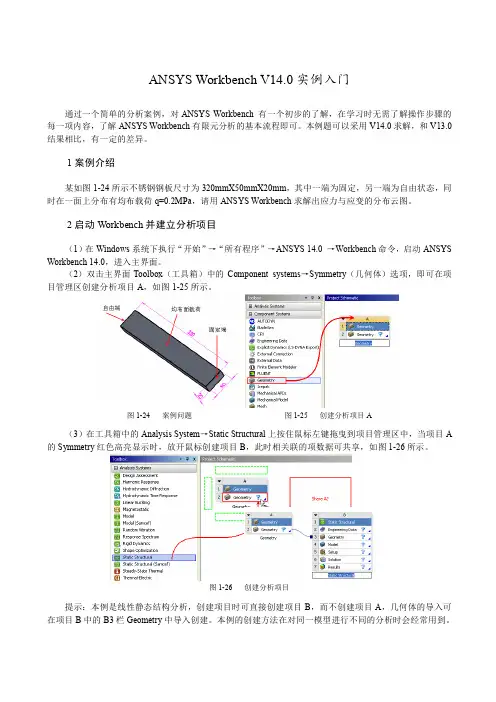
ANSYS Workbench V14.0实例入门通过一个简单的分析案例,对ANSYS Workbench 有一个初步的了解,在学习时无需了解操作步骤的每一项内容,了解ANSYS Workbench有限元分析的基本流程即可。
本例题可以采用V14.0求解,和V13.0结果相比,有一定的差异。
1案例介绍某如图1-24所示不锈钢钢板尺寸为320mmX50mmX20mm,其中一端为固定,另一端为自由状态,同时在一面上分布有均布载荷q=0.2MPa,请用ANSYS Workbench求解出应力与应变的分布云图。
2启动Workbench并建立分析项目(1)在Windows系统下执行“开始”→“所有程序”→ANSYS 14.0 →Workbench命令,启动ANSYS Workbench 14.0,进入主界面。
(2)双击主界面Toolbox(工具箱)中的Component systems→Symmetry(几何体)选项,即可在项目管理区创建分析项目A,如图1-25所示。
图1-24 案例问题图1-25 创建分析项目A(3)在工具箱中的Analysis System→Static Structural上按住鼠标左键拖曳到项目管理区中,当项目A 的Symmetry红色高亮显示时,放开鼠标创建项目B,此时相关联的项数据可共享,如图1-26所示。
图1-26 创建分析项目提示:本例是线性静态结构分析,创建项目时可直接创建项目B,而不创建项目A,几何体的导入可在项目B中的B3栏Geometry中导入创建。
本例的创建方法在对同一模型进行不同的分析时会经常用到。
3导入创建几何体(1)在A2栏的Geometry上点击鼠标右键,在弹出的快捷菜单中选择Import Geometry→Browse命令,如图1-27所示,此时会弹出“打开”对话框。
(2)在弹出的“打开”对话框中选择文件路径,导入char01-01几何体文件,如图1-28所示,此时A2栏Geometry后的变为,表示实体模型已经存在。
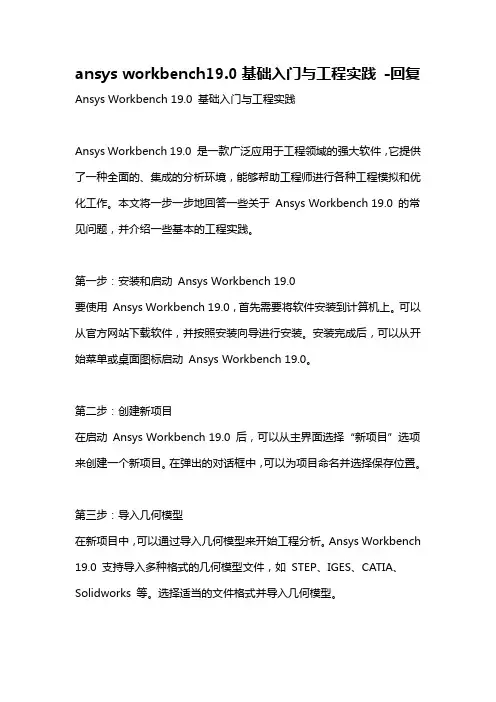
ansys workbench19.0基础入门与工程实践-回复Ansys Workbench 19.0 基础入门与工程实践Ansys Workbench 19.0 是一款广泛应用于工程领域的强大软件,它提供了一种全面的、集成的分析环境,能够帮助工程师进行各种工程模拟和优化工作。
本文将一步一步地回答一些关于Ansys Workbench 19.0 的常见问题,并介绍一些基本的工程实践。
第一步:安装和启动Ansys Workbench 19.0要使用Ansys Workbench 19.0,首先需要将软件安装到计算机上。
可以从官方网站下载软件,并按照安装向导进行安装。
安装完成后,可以从开始菜单或桌面图标启动Ansys Workbench 19.0。
第二步:创建新项目在启动Ansys Workbench 19.0 后,可以从主界面选择“新项目”选项来创建一个新项目。
在弹出的对话框中,可以为项目命名并选择保存位置。
第三步:导入几何模型在新项目中,可以通过导入几何模型来开始工程分析。
Ansys Workbench 19.0 支持导入多种格式的几何模型文件,如STEP、IGES、CATIA、Solidworks 等。
选择适当的文件格式并导入几何模型。
第四步:设定边界条件要进行求解和分析,必须定义边界条件。
在Ansys Workbench 19.0 中,可以通过在几何模型上创建边界区域并设定相应的物理属性来定义边界条件。
例如,对于一个流体力学问题,可以通过定义进口、出口和壁面边界条件来模拟流体行为。
第五步:设置求解器Ansys Workbench 19.0 提供了多种求解器用于不同类型的分析问题。
选择适当的求解器依赖于所要模拟的工程现象。
例如,对于结构力学问题,可以选择静力学或动力学求解器。
对于流体力学问题,可以选择稳态或非稳态求解器。
根据需要选择合适的求解器,并设置相应的求解参数。
第六步:运行模拟在设置好求解器后,可以点击“求解”按钮来运行模拟。
实例分析(基础)快捷键:滚动鼠标滚轮缩放,按住鼠标滚轮不放移动鼠标旋转,ctrl+鼠标中键(滚轮)移动。
Shift+鼠标中键上下移动改变视图大小。
Ctrl+鼠标左键点选可选择不连续多个对象(可在绘图窗口直接选择或在设计树中选)。
绘图时(草图模式sketching下)选中某个对象按delete 可删除该对象。
打开ansys workbench(点击“开始”----->“程序”----->“ansys12.1”----->“workbench”)出现这个窗口。
左半边儿有很多按钮,可以双击这些按钮打开相应的程序。
这是局部放大后的图片,双击这里面的按钮,加入建模程序。
这时原来空白的地方出现了一个图标。
程序启动后点击选择单位点击OK之后就可以建模了。
建立模型这个窗口就是建模程序的主窗口。
左半边儿白色小窗口里有三个坐标供选择。
分别是“XYPlane”“ZXPlane”“YZPlane”。
绘图前必须选择相应的坐标,在坐标上建立草图。
比如现在要选择“XYPlan”,在这个平面建立草图“sketch1”,在这个草图上进行平面图绘制。
可以看到下图上边儿偏右处有个新建草图按钮,点击这个按钮可以建立一个新的草图。
新建草图后,XYPlan下出现sketch1,如下图。
点击选中这个草图(或者点击选中“XYPlan”),点击正视于(look at)按钮。
这个按钮位于下面的工具栏右边。
也可以点击选中sketch1(或“XYPlan”)右键点击调出快捷键菜单,选中“look at”。
这时绘图区的坐标会自动摆正。
在新建的草图上绘制平面图单击选择下图上的点击这个图左下角的按钮“sketching”,转化到绘图模式下。
开始绘图。
点击后这个图片会变成下面的图片:选择“Line”就可在绘图窗口划线了。
比如在x轴上画一条线,左键点击x轴上的某一点,松开移动到另一点,再点击,就会出现一条直线。
画完后可以对这个直线进行约束,比如让让它关于y轴对称。
Ansys静力分析实例:1 问题描述:如图所示支架简图,支架材料为结构钢,厚度10mm,支架左侧的两个通孔为固定孔,顶面的开槽处受均布载荷,载荷大小为500N/mm。
2 启动Ansys Workbench,在界面中选择Simulation启动DS模块。
3 导入三维模型,操作步骤按下图进行,单击“Geometry”,选择“From File”。
从弹出窗口中选择三维模型文件,如果文件格式不符,可以把三维图转换为“.stp”格式文件,即可导入,如下图所示。
4 选择零件材料:文件导入后界面如下图所示,这时,选择“Geometry”下的“Part”,在左下角的“Details of ‘Part’”中可以调整零件材料属性。
5 划分网格:如下图,选择“Project”树中的“Mesh”,右键选择“Generate Mesh”即可。
【此时也可以在左下角的“Details of‘Mesh’”对话框中调整划分网格的大小(“Element size”项)】。
生成网格后的图形如下图所示:6 添加分析类型:选择上方工具条中的“New Analysis”,添加所需做的分析类型,此例中要做的是静力分析,因此选择“Static Structural”,如下图所示。
7 添加固定约束:如下图所示,选择“Project”树中的“Static Structural”,右键选择“Insert”中的“Fixed Support”。
这时左下角的“Details of ‘Fixed Support’”对话框中“Geometry”被选中,提示输入固定支撑面。
本例中固定支撑类型是面支撑,因此要确定图示6位置为“Face”,【此处也可选择“Edge”来选择“边”】然后按住“CTRL”键,连续选择两个孔面为支撑面,按“Apply”确认,如下图所示。
8 添加载荷:选择“Project”树中的“Static Structural”,右键选择“Insert”中的“Force”,如下图所示。
ANSYS Workbench V14.0实例入门通过一个简单的分析案例,对ANSYS Workbench 有一个初步的了解,在学习时无需了解操作步骤的每一项内容,了解ANSYS Workbench有限元分析的基本流程即可。
本例题可以采用V14.0求解,和V13.0结果相比,有一定的差异。
1案例介绍某如图1-24所示不锈钢钢板尺寸为320mmX50mmX20mm,其中一端为固定,另一端为自由状态,同时在一面上分布有均布载荷q=0.2MPa,请用ANSYS Workbench求解出应力与应变的分布云图。
2启动Workbench并建立分析项目(1)在Windows系统下执行“开始”→“所有程序”→ANSYS 14.0 →Workbench命令,启动ANSYS Workbench 14.0,进入主界面。
(2)双击主界面Toolbox(工具箱)中的Component systems→Symmetry(几何体)选项,即可在项目管理区创建分析项目A,如图1-25所示。
图1-24 案例问题图1-25 创建分析项目 A(3)在工具箱中的Analysis System→Static Structural上按住鼠标左键拖曳到项目管理区中,当项目A 的Symmetry红色高亮显示时,放开鼠标创建项目B,此时相关联的项数据可共享,如图1-26所示。
图1-26 创建分析项目提示:本例是线性静态结构分析,创建项目时可直接创建项目B,而不创建项目A,几何体的导入可在项目B中的B3栏Geometry中导入创建。
本例的创建方法在对同一模型进行不同的分析时会经常用到。
3导入创建几何体(1)在A2栏的Geometry上点击鼠标右键,在弹出的快捷菜单中选择Import Geometry→Browse命令,如图1-27所示,此时会弹出“打开”对话框。
(2)在弹出的“打开”对话框中选择文件路径,导入char01-01几何体文件,如图1-28所示,此时A2栏Geometry后的变为,表示实体模型已经存在。
(完整版)手把手教你用ANSYSworkbench手把手教你用ANSYS workbench 本文的目的主要是帮助那些没有接触过ansys workbench的人快速上手使用这个软件。
在本文里将展示ansys workbench如何从一片空白起步,建立几何模型、划分网格、设置约束和边界条件、进行求解计算,以及在后处理中运行疲劳分析模块,得到估计寿命的全过程。
一、建立算例打开ansys workbench,这时还是一片空白。
首先我们要清楚自己要计算的算例的分析类型,一般对于结构力学领域,有静态分析(Static Structural)、动态分析(Rigid Dynamics)、模态分析(Modal)。
在Toolbox窗口中用鼠标点中算例的分析类型,将它拖出到右边白色的Project Schematic窗口中,就会出现一个算例框图。
比如本文选择进行静态分析,将Static Structural条目拖出到右边,出现A框图。
在算例框图中,有多个栏目,这些是计算一个静态结构分析算例需要完成的步骤,完成的步骤在它右边会出现一个绿色的勾,没有完成的步骤,右边会出现问号,修改过没有更新的步骤右边会出现循环箭头。
第二项EngineeringData已经默认设置好了钢材料,如果需要修改材料的参数,直接双击点开它,会出现Properties窗口,一些主要用到的材料参数如下图所示:点中SN曲线,可在右侧或者下方的窗口中找到SN曲线的具体数据。
窗口出现的位置应该与个人设置的窗口布局有关。
二、几何建模现在进行到第三步,建立几何模型。
右键点击Grometry条目可以创建,或者在Toolbox窗口的Component Systems下面找到Geometry条目,将它拖出来,也可以创建,拖出来之后,出现一个新的框图,几何模型框图。
双击框图中的Geometry,会跳出一个新窗口,几何模型设计窗口,如下图所示:点击XYPlane,再点击创建草图的按钮,表示在XY平面上创建草图,如下图所示:右键点击XYPlane,选择Look at,可将右边图形窗口的视角旋转到XYPlane 平面上:创建了草图之后点击XYPlane下面的Sketch2(具体名字可按用户需要修改),再点击激活Sketching页面:在Sketching页面可以创建几何体,从基本的轮廓线开始创建起,我们现在右边的图形窗口中随便画一条横线:画出的横线长度是鼠标随便点出来的,并不是精确地等于用户想要的长度,甚至可能与想要的长度相差好多个数量级。